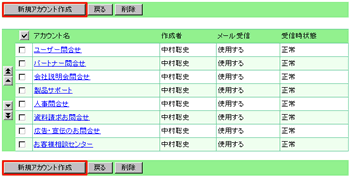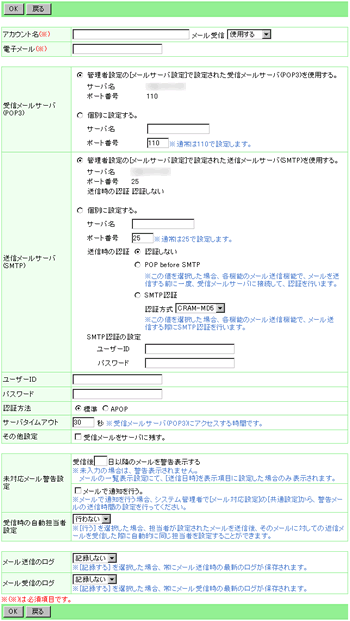| アカウント名 |
アカウントの名称を入力してください。 |
| 電子メール |
メールアドレスを入力してください。 |
受信メールサーバ
(POP3) |
社内または、インターネット上のメールを受信する際の設定です。
サーバ名(ホスト名)には、お使いのメールサーバのマシン名、もしくはIPアドレスを設定してください。
ポート番号にはデフォルトで「110」が設定されていますが、通常はこのままお使いいただく事が可能です。
(メールの受信に失敗するような場合、御社のメールサーバ管理者の方にお尋ねください。) |
送信メールサーバ
(SMTP) |
社内または、インターネット上にメールを送信する際の設定です。
サーバ名(ホスト名)には、お使いのメールサーバのマシン名、もしくはIPアドレスを設定してください。
ポート番号にはデフォルトで「25」が設定されていますが、通常はこのままお使いいただく事が可能です。
送信時の認証でSMTP認証を選択された場合は、ユーザーIDとパスワード(SMTP認証の設定)も合わせて入力してください。
(メールの送信に失敗するような場合、御社のメールサーバ管理者の方にお尋ねください。)
「送信時の認証」に”POP before SMTP”を使用する場合、以下の「ユーザーID」、「パスワード」が正しく入力されている必要があります。 |
| ユーザーID |
受信メールサーバの認証を行うためのユーザーIDを入力してください。 |
| パスワード |
受信メールサーバの認証を行うためのパスワードを入力してください。 |
| 認証方法 |
受信メールサーバの認証を行うための認証方法を選択してください。 |
| サーバタイムアウト |
受信メールサーバ(POP3)にアクセスする時間(秒)を入力してください。 |
| その他設定 |
受信するメールをサーバに残す場合、チェックしてください。 |